
-
خانهخانه
-
مقالاتمقالات
-
فروشگاهفروشگاه
-
طراحی سایتطراحی سایت
-
درباره مادرباره ما
-
حمایت از ماحمایت از ما
-
ارتباط با ماارتباط با ما

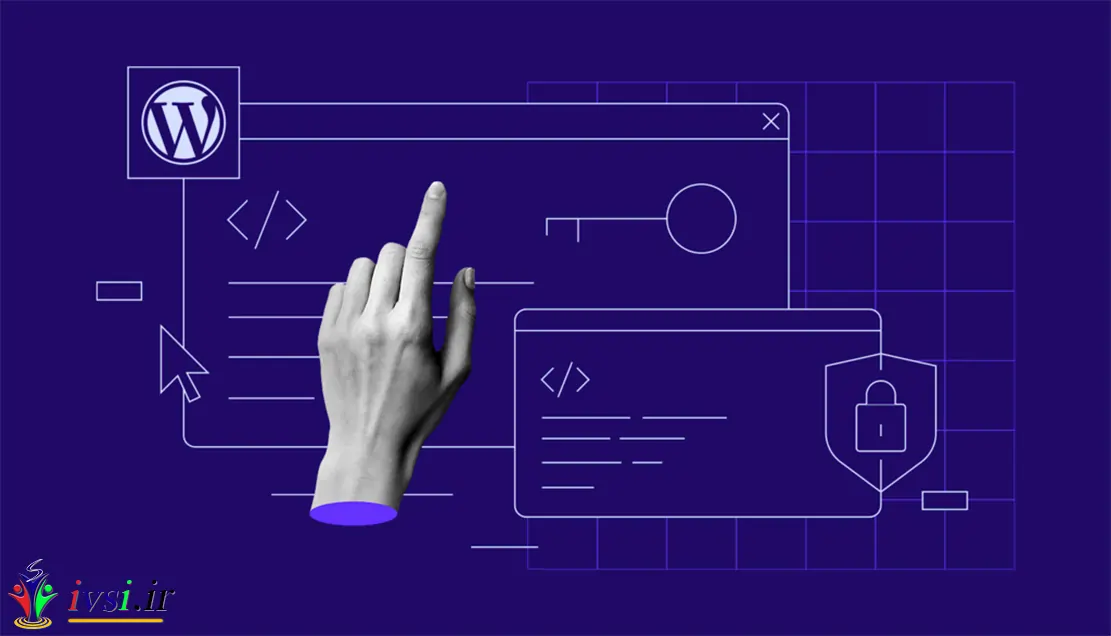
اگر این مقاله را دوست دارید، لطفا آن را با دوستان خود به اشتراک بگذارید.
آیا می خواهید نویسندگان را محدود کنید تا فقط بتوانند پست های خود را در وردپرس ببینند یا ویرایش کنند؟
اگر یک سایت چند نویسنده را اجرا می کنید یا به پست های مهمان اجازه می دهید، بهتر است مشارکت کنندگان را محدود کنید که فقط پست های وبلاگ خود را در داشبورد ببینند. این باعث میشود که پستهای نویسندگان دیگر را قبل از انتشار مشاهده نکنند.
در این مقاله از ایوسی، ما به شما نشان خواهیم داد که چگونه نویسندگان را به مشاهده و مدیریت تنها پست های خود در داشبورد وردپرس محدود کنید.
بهطور پیشفرض، وبسایت وردپرس شما تمام پستها و صفحات را به همه کاربران، صرفنظر از نقش کاربری آنها در بخش مدیریت، نشان میدهد . چه نویسنده، ویراستار، مشارکتکننده یا مدیر باشید، میتوانید همه مقالات را مشاهده کنید.
اگر نویسندگان بخشی از شرکت یا تیم شما باشند، معمولاً این مشکلی ایجاد نمی کند.
با این حال، محدود کردن افراد به مشاهده پست های خود در شرایط خاص مفید است. به عنوان مثال، اگر یک وب سایت چند نویسنده را اجرا می کنید، می تواند مفید باشد که نویسندگان مقاله های دیگر نویسندگان را در حال بررسی نبینند.
همانطور که گفته شد، بیایید نگاهی بیندازیم که چگونه می توانید نویسندگان را برای مشاهده پست های خود در مدیر وردپرس محدود کنید. موضوعاتی که در این مقاله به آنها خواهیم پرداخت:
با استفاده از افزونه وردپرس ، میتوانید به راحتی به نویسندگان اجازه دهید فقط پستهای خودشان را بدون ویرایش کد ببینند.
برای این آموزش، از افزونه PublishPress Permissions استفاده خواهیم کرد. این یک افزونه رایگان است که به شما امکان میدهد مجوزهای وردپرس را مدیریت کنید و نویسندگان را به مقالات خود محدود کنید.
همچنین یک نسخه پریمیوم در بسته PublishPress Pro موجود است که تنظیمات مجوز بیشتری مانند افرادی که می توانند به کتابخانه رسانه دسترسی داشته باشند را ارائه می دهد. با این حال، می توانید با نسخه رایگان شروع کنید.
ابتدا باید افزونه PublishPress Permissions را نصب و فعال کنید. برای جزئیات بیشتر، می توانید راهنمای ما در مورد نحوه نصب افزونه وردپرس را دنبال کنید.
پس از فعال شدن افزونه، به طور خودکار نویسندگان و ویرایشگرها را محدود می کند تا آنها فقط پست های خود را در قسمت مدیریت وردپرس ببینند.
برای مثال، اگر بهعنوان مدیر وارد شده باشید و از داشبورد خود به پستها »همه پستها بروید، همه پستها را خواهید دید.
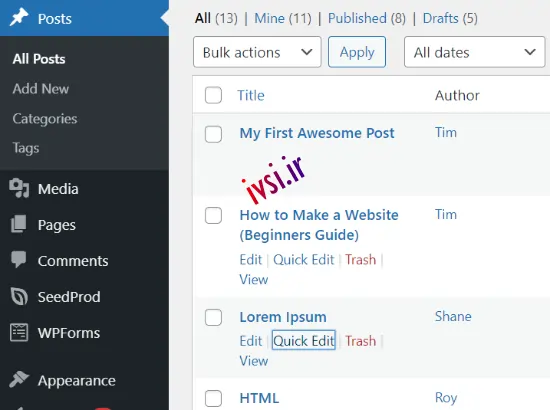
با این حال، اگر از حساب یک نویسنده وارد قسمت مدیریت وردپرس شوید، متوجه خواهید شد که فقط پست های ایجاد شده توسط نویسنده قابل مشاهده خواهند بود.
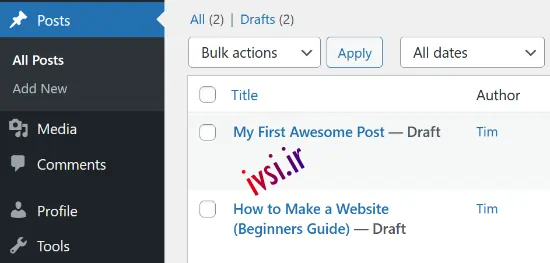
حال، اگر می خواهید ویراستاران شما بتوانند به همه پست ها دسترسی داشته باشند تا بتوانند آنها را بررسی کنند، چه؟ بیایید ببینیم چگونه می توانید این کار را انجام دهید.
مشکل روش فوق این است که فقط به مدیران اجازه می دهد همه پست ها را مشاهده کنند.
بسیاری از سایت های وردپرس دارای ویراستارانی هستند که مسئول تصحیح مقالات ارسال شده توسط سایر نویسندگان و مشارکت کنندگان مهمان هستند. استفاده از این افزونه ویرایشگرها را فقط به پست های خودشان محدود می کند.
با این حال، میتوانید با استفاده از افزونهای مانند افزونه PublishPress Capabilities یا افزودن کد به فایلهای موضوعی سایت خود، به ویرایشگران اجازه دهید تا محتوای نویسندگان مختلف را بررسی کنند. ما هر دو روش را به شما نشان خواهیم داد.
PublishPress Capabilities افزونه دیگری است که توسط PublishPress ایجاد شده است. به خاطر این آموزش، از نسخه رایگان استفاده خواهیم کرد. همچنین یک نسخه حرفه ای وجود دارد که می توانید هنگام اشتراک در یک حساب PublishPress Pro دریافت کنید.
ابتدا باید افزونه PublishPress Capabilities را در وب سایت وردپرس خود نصب و فعال کنید. می توانید راهنمای گام به گام ما را در مورد نحوه نصب افزونه وردپرس دنبال کنید.
پس از فعال شدن افزونه، ادامه دهید و در منوی مدیریت وردپرس خود، روی «Capabilities» کلیک کنید. با این کار صفحه «قابلیتهای نقش» باز میشود، جایی که میتوانید مجوزها را برای نقشهای مختلف کاربر تغییر دهید.
سپس، نقش کاربری را که میخواهید ویرایش کنید، از منوی کشویی در گوشه بالا سمت چپ انتخاب کنید.
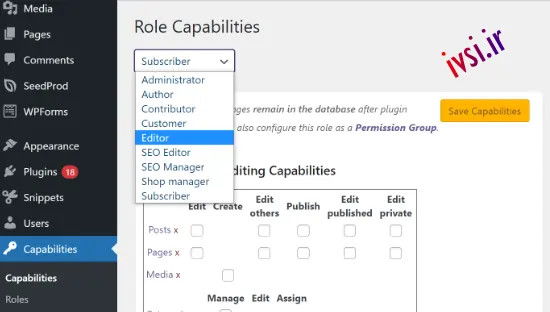
هنگامی که نقش «ویرایشگر» را انتخاب کردید، باید مطمئن شوید که کادر انتخاب «ویرایش دیگران» در تنظیمات قابلیتهای ویرایش فعال است.
این به ویراستاران اجازه می دهد تا پست های دیگر را ویرایش کنند.
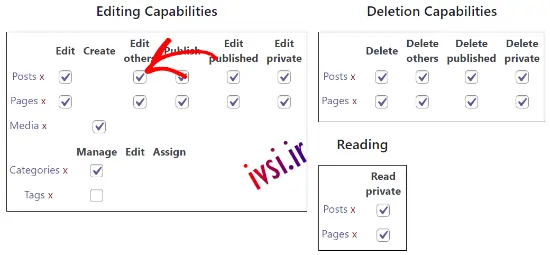
پس از آن، به قسمت قابلیتهای اضافی بروید و مطمئن شوید که چک باکس «فهرست پستهای دیگران» فعال است.
به این ترتیب، هر کسی که نقش ویرایشگر را داشته باشد، میتواند پستهای نویسندگان دیگر را ببیند.
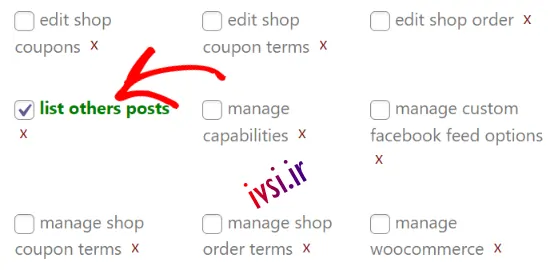
اکنون تنظیمات خود را ذخیره کنید و با وارد شدن به عنوان ویرایشگر، بخش پست ها را در وب سایت خود مشاهده کنید. اگر میتوانید پستهای نویسندگان دیگر را مشاهده و ویرایش کنید، به این معنی است که تنظیمات را به درستی تنظیم کردهاید.
اضافه کردن کد سفارشی به تم شما
راه دیگری برای اجازه دادن به ویرایشگرها برای مشاهده همه پستها، افزودن کد سفارشی به فایلهای موضوعی است. با این حال، ما این روش را برای مبتدیان توصیه نمی کنیم زیرا شامل ویرایش کد است.
برای شروع، می توانید این کد را به فایل functions.php یا یک افزونه مخصوص سایت خود اضافه کنید.
function posts_for_current_author($query) {
global $pagenow;
if( 'edit.php' != $pagenow || !$query->is_admin )
return $query;
if( !current_user_can( 'edit_others_posts' ) ) {
global $user_ID;
$query->set('author', $user_ID );
}
return $query;
}
add_filter('pre_get_posts', 'posts_for_current_author');
این کد به هر کاربر با قابلیت ویرایش پست های دیگران اجازه می دهد تا همه پست ها را مشاهده کنند. این بدان معناست که سردبیران و مدیران می توانند همه پست ها را ببینند. کاربران با نقش های دیگر مانند مشارکت کنندگان یا نویسندگان فقط پست های خود را خواهند دید.
اگر از نقشهای کاربر سفارشی در سایت خود استفاده میکنید، باید به خاطر داشته باشید که کاربرانی که میتوانند پستهای اضافهشده توسط کاربران دیگر را ویرایش کنند، میتوانند آنها را در داشبورد فهرست شده ببینند.
همچنین میتوانید نویسندگان، ویراستاران، مشارکتکنندگان و سایر نقشهای کاربر را برای مشاهده، ویرایش و حذف پستها و صفحات خاص وبلاگ محدود کنید.
با استفاده از افزونه PublishPress Permissions، می توانید به راحتی تصمیم بگیرید که افراد چه پست ها و صفحات خاصی را در داشبورد وب سایت شما مشاهده کنند.
برای شروع، افزونه PublishPress Permissions را در وب سایت خود نصب و فعال کنید . می توانید به آموزش ما در مورد نحوه نصب افزونه وردپرس مراجعه کنید.
فرض کنید می خواهید یک مقاله خاص فقط توسط ویرایشگر وب سایت ویرایش شود و نه شخص دیگری.
برای انجام این کار، می توانید آن پست را ویرایش کنید. هنگامی که در ویرایشگر بلوک وردپرس قرار گرفتید، به سادگی به سمت کادر متا «مجوزها: ویرایش این پست» بروید.
در مرحله بعد، باید روی منوی کشویی برای سایر نقشهای کاربر کلیک کنید و گزینه «Blocked» را انتخاب کنید. بهطور پیشفرض، مجوز روی «پیشفرض: بله» تنظیم میشود، جایی که همه میتوانند پست را ویرایش کنند.
پس از آن، مطمئن شوید که تنظیمات ویرایشگر را به گزینه «فعال» یا «پیشفرض: بله» بگذارید. وقتی مجوزها را تنظیم کردید، حتما پست وبلاگ خود را به روز کنید.
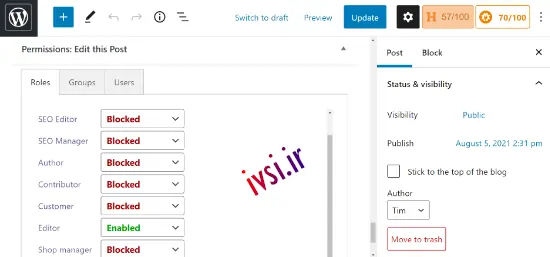
امیدواریم این مقاله به شما کمک کند تا یاد بگیرید چگونه نویسندگان را به پست های خود در قسمت مدیریت وردپرس محدود کنید. همچنین ممکن است بخواهید نگاهی به آموزش ما در مورد نحوه انتخاب بهترین پلتفرم وبلاگ نویسی یا مقایسه تخصصی ما از بهترین خدمات بازاریابی ایمیلی بیندازید.
اگر این مقاله را دوست دارید، لطفا آن را با دوستان خود به اشتراک بگذارید.

![دانلود کتاب: فضای مجازی و سلامت روانی [راهکارهای بهبود روانشناختی در دنیای آنلاین]](https://ivsi.ir/wp-content/uploads/2023/05/virtual-space-and-mental-health-book-300x300.webp)



